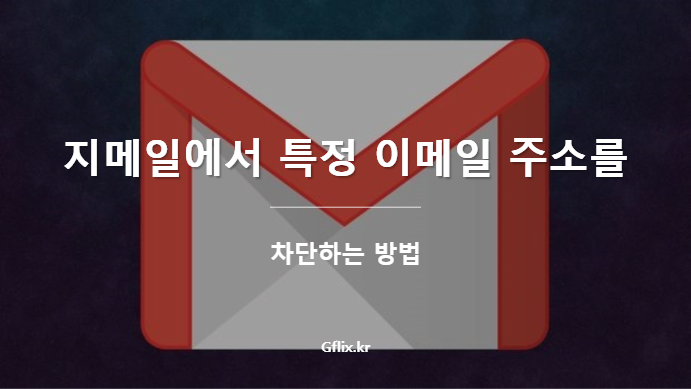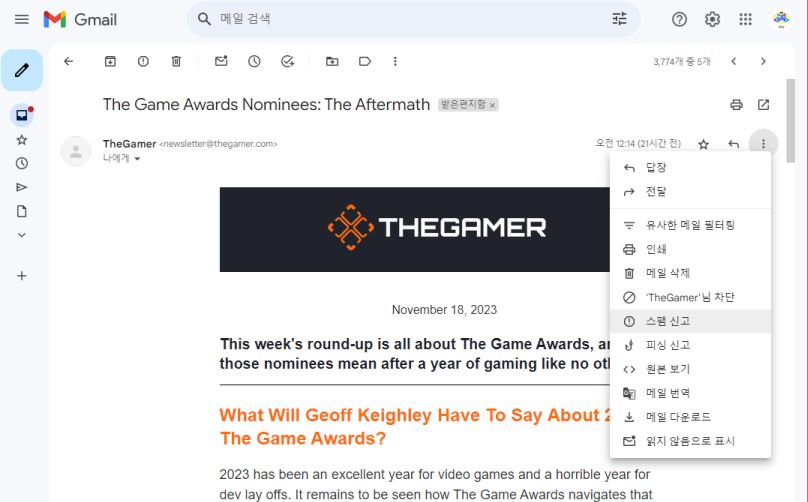이메일은 사랑하는 사람과의 연락, 업무 처리, 주문 내역 등 우리 일상 생활에서 큰 부분을 차지합니다. 하지만 모든 이메일이 시간과 주의를 기울일 만한 가치가 있는 것은 아닙니다. 받은 편지함에 도착하기 전에 무시하고 싶은 발신자로부터 스팸 이메일을 받을 수도 있습니다. 지메일에서도 이 점을 잘 알고 지메일에서는 원치 않는 이메일 주소를 차단하여 쉽게 차단할 수 있습니다.
이메일 주소를 차단하면 해당 주소에서 앞으로 수신되는 이메일은 자동으로 스팸함 폴더로 이동합니다. 받은 편지함에는 표시되지 않지만 스팸 폴더나 휴지통에서 찾을 수 있습니다. 핸드폰이나 PC에서 지메일에서 특정 이메일 주소를 차단하는 방법을 알아보세요.
목차
보낸 이메일에서 발신자 차단하기
컴퓨터나 핸드폰의 지메일 앱을 사용하든 지메일에서 누군가를 차단하는 가장 쉬운 방법은 내가 받은 이메일에서 차단하는 것입니다. 누군가를 차단하면 그 사람의 이메일은 스팸 폴더로 보내지고 받은 편지함에 표시되지 않습니다. 원하는 경우 해당 이메일을 볼 수 있지만, 지메일은 30일 후에 스팸 이메일을 삭제하므로 잠시 동안만 볼 수 있습니다.
※ 팁 : 차단된 발신자가 보낸 현재 메시지는 수동으로 스팸 폴더로 옮기지 않는 한 받은 편지함에 그대로 남아 있습니다.
컴퓨터에서 발신자 차단하기
- 웹 브라우저를 사용하여 지메일을 엽니다.
- 차단하려는 발신자의 이메일로 이동합니다.
- 화면 오른쪽에 있는 점 3개(⋮) 메뉴를 클릭합니다.
- 발신자 차단을 클릭합니다.
- 차단 버튼을 클릭하여 발신자를 차단할 것인지 확인합니다.
이제 모든 설정이 완료되었습니다! 앞으로 해당 주소에서 오는 이메일은 스팸 폴더로 전송됩니다.
핸드폰에서 지메일을 사용하여 발신자 차단하기
- 핸드폰에서 지메일 앱을 엽니다.
- 차단하려는 발신자가 보낸 이메일을 찾아 엽니다.
- 보낸 사람 이름 오른쪽에 있는 점 3개(⋮) 메뉴를 탭합니다.
- 사용자 차단을 탭합니다.
- 제목 아래 회색 섹션에 해당 사용자를 차단했음을 확인할 수 있습니다. 앞으로 이 사용자가 보낸 이메일은 스팸 폴더로 전송됩니다.
지메일 설정에서 발신자 차단하기
위의 방법이 가장 쉽지만 이메일이 오지 않고도 발신자를 바로 차단하고 싶을 수도 있습니다. 몇 단계만 거치면 됩니다. 이 방법을 사용하여 스팸 폴더 대신 휴지통으로 이메일을 보낼 수도 있습니다.
- 컴퓨터 웹 브라우저를 사용하여 지메일로 이동합니다.
- 화면 상단의 검색창에서 필터 아이콘을 탭합니다.
- 필터 아이콘을 탭하여 지메일에서 발신자를 차단하는 필터를 설정합니다.
- 사용하려는 필터를 정의합니다. 이 경우 보낸 사람 필드에 이메일 주소를 입력합니다.
- 또한, 지메일에서 차단하려는 메시지에 대한 매개변수를 정의합니다.
- 계속하려면 필터 만들기를 클릭합니다.
- 삭제 옆의 확인란을 선택하고 필터 만들기를 클릭합니다.
- 원치 않는 메시지를 휴지통으로 보내려면 ‘삭제’를 선택합니다.
- 기준과 일치하는 새 이메일이 삭제되어 받은 편지함이나 스팸 폴더에 표시되지 않습니다.
삭제된 이메일은 휴지통 폴더에서 확인할 수 있습니다. 발신자 차단 메시지는 스팸 폴더와 마찬가지로 30일 후에 삭제됩니다.
지메일에서 스팸을 관리하고 신고하는 방법
차단 기능을 사용하면 원치 않는 발신자가 메일을 보내지 못하도록 차단하여 받은 편지함을 깔끔하게 유지할 수 있습니다. 스팸을 차단하는 완벽한 솔루션은 아닙니다. 다른 이메일보다 지메일은 스팸을 더 잘 잡아내지만 일부 스팸은 몰래 빠져나갈 수 있습니다.
- 컴퓨터 브라우저를 사용하여 지메일로 이동합니다.
- 스팸 이메일을 엽니다.
- 오른쪽에 있는 점 3개(⋮) 메뉴를 클릭합니다.
- 메뉴에서 스팸 신고 아이콘(느낌표가 있는 팔각형)을 선택합니다.
- 핸드폰도 방법은 동일합니다.
발신자가 보낸 이메일에서 발신자 차단 해제하기
지메일에서 누군가를 차단한 경우, 클릭 한 번으로 발신자 차단을 해제할 수 있습니다. 컴퓨터 브라우저를 사용하든 핸드폰을 사용하든 관계없이 단계는 동일합니다.
- 차단 해제하려는 사람이 보낸 이메일을 엽니다. 차단했음에도 불구하고 상대방이 계속 이메일을 보낸다면 스팸 폴더에서 해당 이메일 중 하나를 찾을 수 있을 것입니다. 그렇지 않다면 그 사람이 보낸 오래된 이메일을 검색하세요. 이메일을 찾을 수 없는 경우 아래 방법을 사용하여 차단을 해제하세요.
- 메시지 앞에 ‘[발신자]를 차단했습니다’라는 회색 카드가 표시됩니다. 이 발신자가 보낸 새 메시지는 스팸으로 전송됩니다.”라고 표시됩니다.
- 발신자 차단 해제를 탭하거나 클릭하고 작업을 확인합니다.
- 해당 발신자가 보낸 새 이메일이 받은 편지함에 표시됩니다. 해당 발신자가 보낸 이전 메시지를 검색하려면 스팸 폴더에서 확인하세요.
아래 단계는 위의 방법과 동일하게 작동합니다. 이 방법을 사용하면 지메일 설정을 사용하여 사람을 차단 해제하고 필터를 제거할 수 있습니다. 설정이 약간 더 복잡하므로 컴퓨터가 필요합니다.
- 컴퓨터 브라우저를 사용하여 지메일로 이동합니다.
- 오른쪽 위에 있는 휠 아이콘을 클릭합니다.
- 모든 설정 보기를 클릭합니다.
- 필터 및 차단된 주소 섹션으로 이동합니다.
- 해당 화면에 필터 및 차단된 연락처가 표시됩니다.
- 필터를 제거하려면 필터 옆에 있는 삭제를 클릭합니다. 주소록 이름 옆의 확인란을 선택하고 섹션 하단의 삭제 버튼을 클릭하여 일괄 삭제할 수도 있습니다.
연락처의 차단을 해제하려면 해당 연락처의 이름 또는 이메일 주소 옆의 차단 해제를 클릭합니다. 또한 연락처 이름 옆의 확인란을 선택하고 화면 하단의 선택한 주소 차단 해제 버튼을 클릭하여 일괄적으로 차단을 해제할 수도 있습니다.